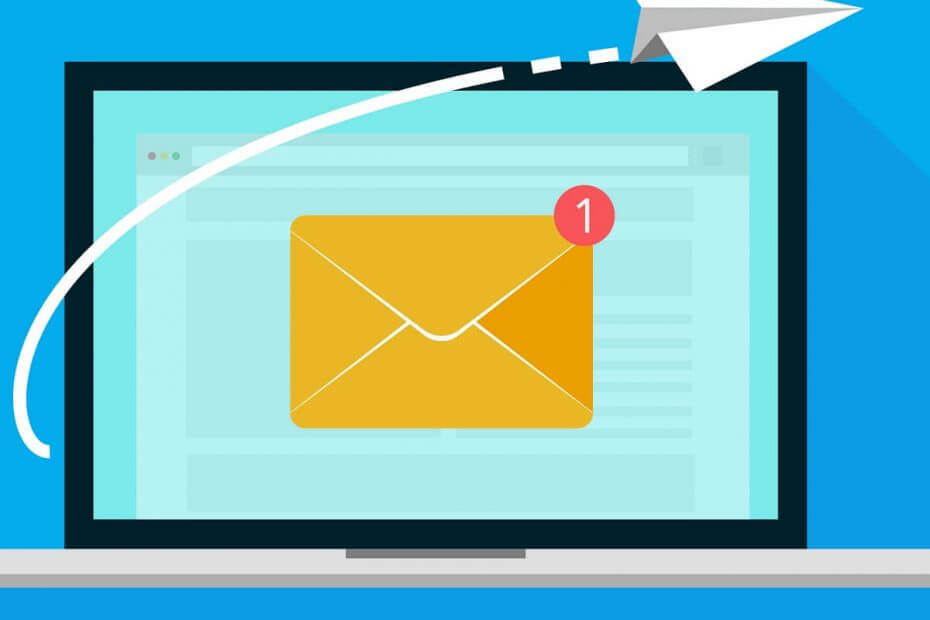
Ce logiciel réparera les erreurs informatiques courantes, vous protégera contre la perte de fichiers, les logiciels malveillants, les pannes matérielles et optimisera votre PC pour des performances maximales. Résolvez les problèmes de PC et supprimez les virus maintenant en 3 étapes simples :
- Télécharger l'outil de réparation de PC Restoro qui vient avec des technologies brevetées (brevet disponible ici).
- Cliquez sur Lancer l'analyse pour trouver des problèmes Windows qui pourraient causer des problèmes de PC.
- Cliquez sur Tout réparer pour résoudre les problèmes affectant la sécurité et les performances de votre ordinateur
- Restoro a été téléchargé par 0 lecteurs ce mois-ci.
Si vous êtes un utilisateur passionné de Microsoft Outlook, alors vous connaissez probablement à la fois le client téléchargeable et l'application Web (OWA).
Ces deux choix offrent à peu près les mêmes fonctionnalités, bien que certains préfèrent l'application Web pour ne pas remplir le disque dur de leur PC.
Cependant, certains utilisateurs ont signalé qu'ils rencontraient des problèmes pour télécharger les pièces jointes lors de l'utilisation de la version Web, en particulier sur Google Chrome.
Plus encore, les utilisateurs semblent être avoir des problèmes avec le téléchargement de fichiers XML lors de l'utilisation de l'application Web.
[…]nos partenaires externes nous ont envoyé des pièces jointes qui sont des extensions MHT et des fichiers XML avec des extensions XLS. Dans les deux cas, nous ne pouvons pas afficher ou enregistrer ces pièces jointes.
Comment réparer les pièces jointes Outlook bloquées par Google Chrome ?
Tout d'abord, vous devez savoir que de tels problèmes peuvent être causés à la fois par le navigateur sur lequel vous exécutez l'OWA et par les propres fonctionnalités d'Outlook.
1. Désactiver les fonctionnalités de navigation sécurisée de Chrome
- Ouvert Google Chrome
- Tapez chrome://paramètres/ dans la barre de recherche
- Cliquez sur Services de synchronisation et Google
- Localiser Navigation sécurisée (vous protège, vous et votre appareil, des sites dangereux)
- Basculez-le désactivé

Vous voulez accéder à vos e-mails de manière plus sûre et plus sécurisée? Pourquoi ne pas essayer ce navigateur soigné
2. Activer l'aperçu des pièces jointes
- Ouvrez le Application Web Outlook
- Cliquer sur Icône d'engrenage
- Sélectionner Options
- Cliquer sur Paramètres d'affichage actif
- Sélectionner Toujours afficher des aperçus (par exemple, des photos et des vidéos)
- Sauvegarder les changements
Cela fonctionne particulièrement bien avec les pièces jointes photo et vidéo.
3. Ajouter l'expéditeur à la liste blanche
- Ouvrez le Application Web Outlook
- Cliquer sur Icône d'engrenage
- Sélectionner Options
- Cliquer sur Filtres et rapports
- Sélectionner Afficher les pièces jointes, les images et les liens pour les expéditeurs de bonne réputation
- Sauvegarder les changements
Cette méthode fonctionne extrêmement bien lorsque vous recevez des e-mails de l'expéditeur dont la réputation est bonne.
4. Vérifiez quel type de fichiers sont envoyés via l'OWA
En standard, Outlook Web App bloque les pièces jointes qui ont une grande variété d'extensions.
Pour contourner cela, voici deux solutions de contournement que vous pouvez essayer :
-
Compresse L'attachement.
- Cela changera également l'extension par inadvertance
- Renommer la pièce jointe avant l'envoi, et ajoutez l'extension après l'avoir téléchargée
Notez que ces deux solutions de contournement fonctionnent à la fois pour le Application Web Outlook aussi bien que client.
Vous en avez assez de voir à quel point Microsoft Outlook semble limité? Pourquoi ne pas essayer une alternative de notre liste ?
Seuls certains fichiers, tels que les fichiers XML, ne sont pas téléchargés
Si l'erreur de téléchargement de pièce jointe ne se produit qu'avec un certain type de fichier, tel que XML, votre seule solution consiste à modifier la stratégie de boîte aux lettres Outlook Web App.
Pour ce faire, vous devez effectuer quelques PowerShell travailler pour faire ceci, qui ressemble à ceci:
- presse Démarrer
- Tapez CMD et exécutez le Invite de commandes avec droits d'administrateur
- Tapez la commande suivante :
- Get-OwaMailboxPolitique | Set-OwaMailboxPolicy -BlockedFileTypes @{Remove = ".xml"}
- Get-OwaMailboxPolitique | Set-OwaMailboxPolicy -AllowedFileTypes @{Add = ".xml"}
- Get-OwaMailboxPolitique | Set-OwaMailboxPolicy -BlockedMimeTypes @{Remove = "text/xml", "application/xml"}
- Get-OwaMailboxPolitique | Set-OwaMailboxPolicy –AllowedMimeTypes @{Add = « text/xml », « application/xml »}
Dans cet exemple, nous nous sommes assurés XML les fichiers sont marqués comme inclus dans la liste des extensions autorisées.
Notez que cette dernière solution s'applique uniquement à l'application Web Outlook et non le client.
Rencontrez-vous également des problèmes pour télécharger des pièces jointes à partir d'Outlook Web App ?
Si vous connaissez une solution que nous avons peut-être manquée, faites-le nous savoir dans la section commentaires ci-dessous.
ARTICLES CONNEXES QUE VOUS DEVRIEZ CONSULTER :
- Comment télécharger les e-mails Microsoft Outlook
- Comment télécharger des e-mails Microsoft Outlook vers Excel
- Le client Outlook affiche un message Déconnecté dans Windows 10
 Vous avez toujours des problèmes ?Corrigez-les avec cet outil :
Vous avez toujours des problèmes ?Corrigez-les avec cet outil :
- Téléchargez cet outil de réparation de PC noté Excellent sur TrustPilot.com (le téléchargement commence sur cette page).
- Cliquez sur Lancer l'analyse pour trouver des problèmes Windows qui pourraient causer des problèmes de PC.
- Cliquez sur Tout réparer pour résoudre les problèmes avec les technologies brevetées (Réduction exclusive pour nos lecteurs).
Restoro a été téléchargé par 0 lecteurs ce mois-ci.


